Lahko vzpostavite povezavo s podatki ali uvozite podatke iz platforme Salesforce, ki je poslovna rešitev za upravljanje odnosov s strankami v oblaku. Če želite več informacij, glejte Salesforce.com.
-
Ko ustvarite povezavo do podatkov, Access ustvari dvosmerno povezavo, ki sinhronizira spremembe podatkov v Accessu in platformi Salesforce.
-
Ko uvozite podatke, Access ustvari enkratno kopijo teh podatkov, zato spremembe podatkov v Accessu ali v platformi Salesforce niso sinhronizirane.
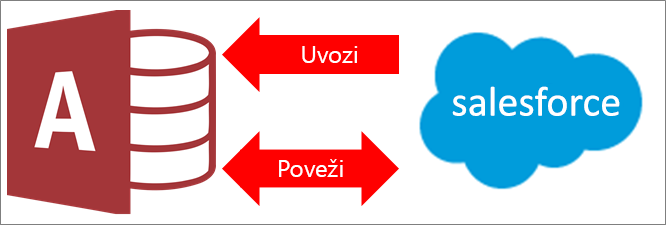
Opomba Možnost povezave s podatki ali uvoza podatkov iz programa Salesforce je podprta le v primerku programa Access 2019 s količinskim licenciranjem ali v teh paketih Microsoft 365 Enterprise: Aplikacije ogrodja Microsoft 365 za podjetja, . Če želite več informacij, glejte Primerjava Microsoft 365 Enterprise paketov.
Preden začnete
Ali želite, da vse poteka gladko? Potem se pred povezovanjem ali uvozom pripravite s temi koraki:
-
Pripravite informacije, ki jih potrebujete za povezavo, vključno z uporabniškim imenom, geslom in žetonom. Če poskušate do platforme Salesforce dostopati prek naslova internetnega protokola (IP), ki je izven obsega zaupanih IP-jev v podjetju, morate vnesti morate varnostni žeton; to je alfanumerična koda, ki razlikuje med malimi in velikimi črkami. Če želite več informacij, preberite Ponastavitev varnostnega žetona.
-
Gonilnik ODBC, ki se uporablja za dostop do platforme Salesforce, zahteva Salesforce račun izdaje Developer Edition, Professional Edition, Enterprise Edition ali Unlimited Edition. Če želite uporabiti ta gonilnik, morate imeti omogočen dostop do API-ja. Če želite več informacij, preberite Nadzor posameznega dostopa odjemalca za API do organizacije s platformo Salesforce.
-
Izberite tabele, do katerih želite ustvariti povezavo ali jih uvoziti. V enem koraku lahko ustvarite povezavo do ali uvozite več kot eno tabelo.
-
V vsaki tabeli preverite tudi število stolpcev. Access ne podpira več kot 255 polj v tabeli, zato poveže ali uvozi le prvih 255 stolpcev.
-
Določite skupno količino podatkov, ki jih boste uvozili. Največja velikost Accessove zbirke podatkov je dva gigabajta minus prostor, ki je potreben za sistemske predmete. Če so v platformi Salesforce velike tabele, morda ne boste mogli uvoziti vseh v eno samo Accessovo zbirko podatkov. V tem primeru priporočamo, da ustvarite povezavo s podatki, namesto da jih uvozite.
-
Zavarujte Accessovo zbirko podatkov in podatke o povezavi, ki jih vsebuje, tako da uporabite zaupanja vredno mesto in geslo za Accessovo zbirko podatkov. Če želite več informacij, preberite Ali je zbirka podatkov vredna zaupanja in Šifriranje zbirke podatkov z geslom zbirke podatkov.
-
Imejte v mislih dodajanje novih odnosov. Access vzpostavi povezavo z izbranimi tabelami ali jih uvozi, vendar ne s tabelami, med katerimi so v podatkovnem modelu platforme Salesforce odnosi. Če želite več informacij o tem podatkovnem modelu, preberite Pregled podatkovnega modela.
Access ne ustvari samodejno odnosov med povezanimi tabelami. Odnose med novimi in obstoječimi tabelami lahko ustvarite ročno v oknu »Odnosi«. Če želite več informacij, preberite Kaj je okno z odnosi? in Ustvarjanje, urejanje ali brisanje odnosa.
1. faza: začetek
-
Izberite Zunanji podatki > Nov vir podatkov > Iz spletnih storitev > Iz platforme Salesforce.
-
Naredite nekaj od tega:
-
Če želite uvoziti podatke, izberite Uvozi izvorne podatke v novo tabelo v trenutni zbirki podatkov.
-
Če želite ustvariti povezavo s podatki, izberite Vzpostavi povezavo z izvornimi podatki z ustvarjanjem povezane tabele.
-
-
Izberite V redu.
2. faza: vnos poverilnic in parametrov za niz povezave
V pogovornem oknu Microsoft Access – vzpostavljanje povezave s storitvijo Salesforce naredite nekaj od tega:
-
Vnesite uporabniško ime in geslo v polji Uporabniško ime in Geslo.
-
Vnesite varnostni žeton v polje Varnostni žeton.
-
Po želji vnesite enega ali več parametrov povezave v polje Dodatni parametri niza povezave.
Več informacij najdete v članku Parametri povezave.
3. faza: izberite tabele, ki jih želite povezati ali uvoziti
-
V pogovornem oknu Povezovanje tabel ali Uvoz predmetov v razdelku Tabele izberite vse tabele, ki jih želite povezati ali uvoziti, in nato kliknite V redu.
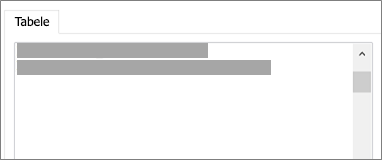
-
Pri postopku povezovanja se odločite, ali boste izbrali možnost Shrani geslo.
Varnost Če izberete to možnost, vam ni treba vnesti poverilnic vsakič, ko odprete Access in dostopate do podatkov. Toda pri tem se v Accessovo zbirko podatkov shrani nešifrirano geslo, kar pomeni, da lahko uporabniško ime in geslo vidijo vsi, ki imajo dostop do izvirne vsebine. Če izberete to možnost, vam priporočamo, da Accessovo zbirko podatkov shranite na zaupanja vrednem mestu in ustvarite geslo zanjo. Če želite več informacij, preberite Ali je zbirka podatkov vredna zaupanja in Šifriranje zbirke podatkov z geslom zbirke podatkov.
4. faza: ustvarjanje specifikacij in opravil (le za uvoz)
-
V pogovornem oknu Pridobi zunanje podatke – zbirka podatkov Salesforce lahko shranite korake uvoza kot specifikacijo in ustvarite Outlookovo opravilo ter tako avtomatizirate redno izvajanje uvoza. Če želite več informacij, preberite Shranite podrobnosti uvoza in izvoza kot specifikacijo.
Rezultati
Ko se konča postopek povezovanja ali uvoza, se v podoknu za krmarjenje prikažejo tabele z enakim imenom kot tabela ali pogled v platformi Salesforce. Če je to ime že zasedeno, Access med uvažanjem imenu nove tabele doda »1«. Vendar lahko tabele tudi preimenujete.
Med uvažanjem Access nikoli ne prepiše tabele v zbirki podatkov. Čeprav podatkov iz platforme Salesforce ni mogoče neposredno dodati v obstoječo tabelo, lahko ustvarite poizvedbo za dodajanje podatkov, ko uvozite podatke iz podobnih tabel.
Če so stolpci pri postopku povezovanja označeni samo za branje v tabeli platforme Salesforce, bodo prav tako samo za branje tudi v Accessu.
Namig Če si želite ogledati niz povezave, premaknite kazalec miške nad tabelo v podoknu za krmarjenje v Accessu.
Posodabljanje načrta povezane tabele
V povezani tabeli ni mogoče dodajati, brisati ali spreminjati stolpcev ali spreminjati podatkovnih tipov. Če želite spremeniti načrt, to naredite v platformi Salesforce. Če želite spremembe načrta videti v Accessu, posodobite povezane tabele:
-
Izberite Zunanji podatki > Upravitelj povezanih tabel.
-
Izberite vsako povezano tabelo, ki jo želite posodobiti, izberite V redu in nato Zapri.
Parametri povezave
V tej tabeli so opisani parametri povezave, ki jih lahko vnesete v polje Dodatni parametri niza povezave v pogovornem oknu Microsoft Access – vzpostavljanje povezave s storitvijo Salesforce.
Dva ali več parametrov ločite s podpičjem. Kot vodilo uporabite te primere sintakse:
UID=myaccount;BulkBatchSize=9000;UseNumeric=1;
|
Ime ključa |
Opis |
Privzeta vrednost |
Obvezno |
|
PWD |
Geslo, ki ustreza uporabniškemu imenu, ki ste ga vnesli v polje »Username« (ključ UID). |
Brez |
Da |
|
UID |
Uporabniško ime za račun Salesforce. |
Brez |
Da |
|
AutoLogout |
Ko je ta možnost omogočena (1), je povezava Salesforce odjavljena, ko gonilnik prekine povezavo. Ko je ta možnost onemogočena (0), povezava Salesforce ni odjavljena, ko gonilnik prekine povezavo. |
1 |
Ne |
|
BulkBatchSize |
Največje število vrstic v posameznem klicu Bulk API med izvajanjem ukaza DML. Največja vrednost je 10000. |
5000 |
Ne |
|
CERTSPATH |
Celotna pot datoteke PEM, ki vsebuje potrdila zaupanja vrednega overitelja digitalnih potrdil za preverjanje strežnika. Če ta možnost ni nastavljena, gonilnik privzeto uporabi potrdila zaupanja vrednega overitelja potrdil v datoteki PEM, ki jo namesti gonilnik. |
Datoteka cacerts.pem v podmapi \lib znotraj imenika za namestitev v gonilniku. |
Ne |
|
METADATALEVEL |
Ko je ta možnost omogočena (ključ je nastavljen na 1 ali LIGHT), gonilnik določi metapodatke na osnovi majhnega vzorca podatkov in ne na osnovi vseh podatkov. Ko je ta možnost onemogočena (ključ je nastavljen na 0 ali FULL), gonilnik določi metapodatke na osnovi vseh podatkov. |
Prazno (0 ali FULL) |
Ne |
|
PARSEMETHOD |
Jezik poizvedbe, s katerim gonilnik razčleni poizvedbe. Izberite eno od teh nastavitev ali nastavite ključ na eno od vrednosti v oklepajih:
|
Poskusi razčleniti poizvedbe najprej kot SOQL, nato SQL (2 ali SOQL_FIRST) |
Ne |
|
PROXYHOST |
Ime gostitelja ali naslov IP strežnika proxy, prek katerega želite vzpostaviti povezavo. |
Brez |
Da, če vzpostavite povezavo prek strežnika proxy. |
|
PROXYPORT |
Številka vrat, prek katerih strežnik proxy posluša povezave odjemalca. |
Brez |
Da, če vzpostavite povezavo prek strežnika proxy. |
|
PROXYPWD |
Geslo, ki ga uporabljate za dostop do strežnika proxy. |
Brez |
Da, če vzpostavite povezavo s strežnikom proxy, ki zahteva preverjanje pristnosti. |
|
PROXYUID |
Uporabniško ime, ki ga uporabljate za dostop do strežnika proxy. |
Brez |
Da, če vzpostavite povezavo s strežnikom proxy, ki zahteva preverjanje pristnosti. |
|
QueryAll |
Ko je ta možnost omogočena (1), lahko uporabniki platforme Salesforce poiščejo izbrisane zapise tako, da vključijo parameter isDeleted=true. Ko je ta možnost onemogočena (0), uporabniki ne morejo iskati izbrisanih zapisov. |
0 |
Ne |
|
SANITIZECATALOGNAME |
Ko je ta možnost omogočena (1), gonilnik spremeni imena kataloga, tako da odstrani vse neveljavne znake identifikatorja SQL-92 in vse presledke zamenja s podčrtaji. Ko je ta možnost onemogočena (0), gonilnik ne spreminja imen kataloga. |
Prazno (0) |
Ne |
|
URL |
URL za povezovanje s peskovnikom Salesforce. |
Brez |
Ne |
|
UseAnalyticAPI |
Ko je ta možnost omogočena (1), gonilnik izvede poročila z API-jem analitike. Ko je ta možnost onemogočena (0), gonilnik izvede poročila prek URL-ja. |
Izbrano (1) |
Ne |
|
USELABEL |
Ko je ta možnost omogočena (1), gonilnik uporablja imena polj in oznake iz platforme Salesforce kot imena in oznake v vrnjenih podatkih. Ko je ta možnost onemogočena (0), gonilnik uporablja imena polj iz platforme Salesforce kot imena in oznake v vrnjenih podatkih. |
Prazno (0) |
Ne |
|
UseNumeric |
Ko je ta možnost omogočena (1), gonilnik vrne podatke kot podatke SQL_NUMERIC namesto kot podatke SQL_DOUBLE. Ko je ta možnost onemogočena (0), gonilnik vrne podatke kot podatke SQL_DOUBLE. |
Prazno (0) |
Ne |
|
UseWVarChar |
Ta možnost določa, kako so podatkovni tipi preslikani v SQL. Ko je ta možnost omogočena (1), gonilnik vrne podatke kot podatke SQL_WVARCHAR namesto kot podatke SQL_VARCHAR. Ko je ta možnost omogočena (1), gonilnik vrne podatke kot podatke SQL_VARCHAR. |
Prazno (0) |
Ne |










